win10的操作中心关闭步骤
1、在桌面空白处按“win+r”快捷组合键,打开“运行”窗口,键入“regedit”后点击“确定”。
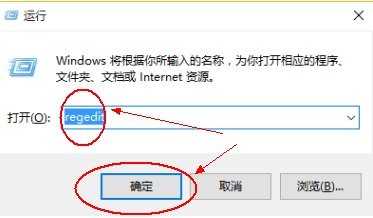
2、点“确定”后就打开了“注册表编辑器”。

3、打开“注册表编辑器”后,一步一步依次展开HKEY_CURRENT_USER——SOFTWARE——Policies——Microsoft——Windows——Explorer(如果没有“Explorer”,可在Windows文件夹上点右键新建一个。)

4、在“Explorer”项的右侧新建“DWORD(32位)值(D)”并且将其命名为“DisableNotificationCenter”
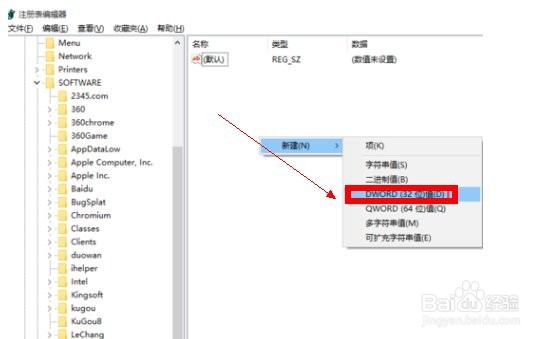
5、双击“DisableNotificationCenter”打开编辑。将数值数据中的“0”改为“1”然后确定。

6、完成以上步骤之后基本就大功告成了,只要重启电脑或者重启“Explorer.exe资源管理器”即可。

声明:本网站引用、摘录或转载内容仅供网站访问者交流或参考,不代表本站立场,如存在版权或非法内容,请联系站长删除,联系邮箱:site.kefu@qq.com。
阅读量:38
阅读量:143
阅读量:91
阅读量:66
阅读量:46